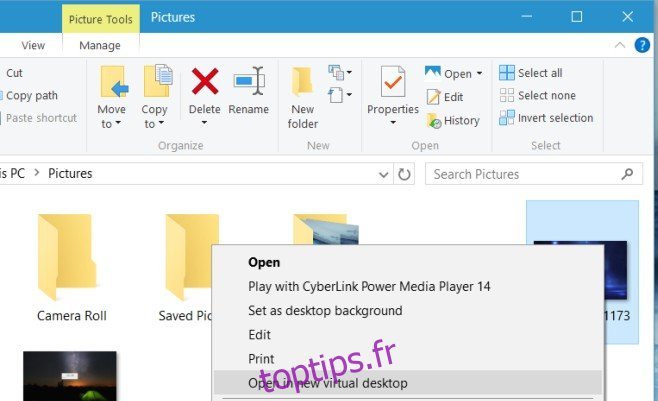Les bureaux virtuels sur Windows 10 sont un ajout petit mais significatif au système d’exploitation de bureau. La fonctionnalité est excellente et supplie les développeurs et Microsoft de la développer en quelque chose de mieux. Le concept existe depuis des lustres, macOS et Ubuntu le prenant tous deux en charge, mais personne ne semble vouloir développer la fonctionnalité en quelque chose de vraiment utile. Heureusement, il existe des applications qui prêtent aux bureaux virtuels dans Windows 10 plus de fonctionnalités que celles fournies par défaut. VDesk est une petite application gratuite et open source qui vous permet d’ouvrir n’importe quelle application ou fichier dans un nouveau bureau virtuel à partir du menu contextuel. Il prend également en charge les arguments de ligne de commande qui peuvent ouvrir une application ou un fichier sur un bureau virtuel spécifique. Voici comment ça fonctionne.
Installez VDesk et dans le dossier dans lequel le fichier EXE a été téléchargé, cliquez avec le bouton droit de la souris dans l’explorateur de fichiers et sélectionnez l’option «Ouvrir la fenêtre de commande ici». Dans la fenêtre d’invite de commandes qui s’ouvre, exécutez la commande suivante.
vdesk -install
Cela prend à peine une seconde à exécuter. Ouvrez une fenêtre de l’Explorateur de fichiers et accédez à n’importe quel dossier contenant un fichier ou un raccourci d’application. Cliquez dessus avec le bouton droit de la souris et sélectionnez l’option « Ouvrir dans un nouveau bureau virtuel » pour ouvrir l’application dans un nouveau bureau virtuel. Cela vous fera basculer vers le bureau virtuel nouvellement ajouté où l’application s’ouvrira.
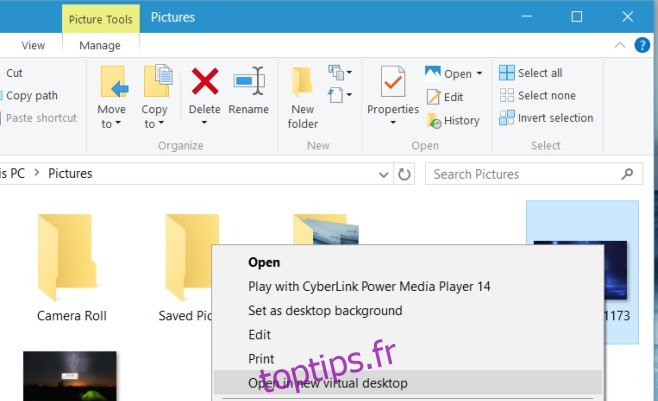
Si vous souhaitez utiliser les arguments de ligne de commande pour ouvrir une application ou un fichier sur un bureau virtuel spécifique, ouvrez la fenêtre d’invite de commande au même emplacement que le fichier VDesk EXE est enregistré. Utilisez la syntaxe suivante;
vdesk [virtual desktop number] [App name/ file path]
Si vous souhaitez ouvrir Chrome sur le bureau virtuel 3, voici à quoi ressemblera la commande;
vdesk 3 chrome
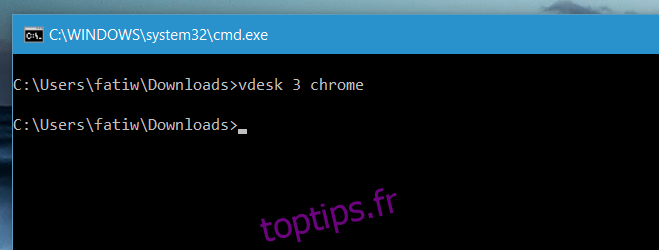
La possibilité d’ouvrir une application ou un fichier sur un bureau virtuel spécifique à partir du menu contextuel du clic droit serait excellente, mais il est également possible qu’une telle chose ne puisse pas être mise en œuvre en raison d’une limitation de Windows. Les arguments de la ligne de commande sont un peu difficiles à exécuter et peut-être que les utilisateurs préfèrent envoyer des applications et des fichiers vers un bureau par défaut, mais la possibilité d’ouvrir une application dans un nouveau bureau virtuel est géniale. Il est clair que beaucoup de choses peuvent être faites avec les bureaux virtuels pour les rendre plus utiles et cette application en est un excellent exemple.